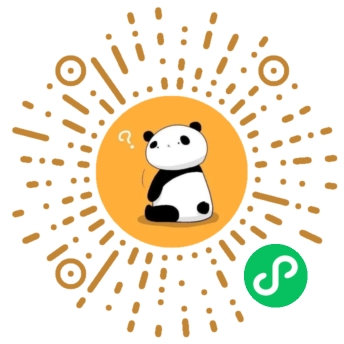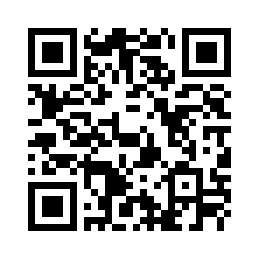(文章篇幅较长,分为安装包获取、具体安装步骤、激活与更新,大神请跳过!)
码字不易,记得看完点个赞哦!^-^
一、巧妇难为无米之炊,先下载PhotoShop安装包
在这里,我已经给大家准备好了网盘资源,链接长期有效!
链接:
https://pan.baidu.com/s/1A9d6xinKRe6XOoTz-tCjxQpan.baidu.com
提取码:lgd6
注意:此版本不适用于XP系统,本文作者使用的是win10系统
二、准备好了吗?开始安装!
首先,解压安装包,我们可以得到以下两个文件夹

打开Adobe CC文件夹,可以看到下列文件

双击Set-up.exe,如果出现了如下提示窗口,直接点击“忽略”就行

接下来,就进入了安装程序的初始化界面,此时可以给自己泡上一杯咖啡,安静地等上一会就好了

咖啡喝完,我们终于等到了安装界面,此时小伙伴们千万不要着急点安装,要点击“试用”

接下来就到了需要登录界面

我们先不点登录,而是先把网络断开(用网线的小伙伴们拔网线,用wifi的小伙伴们开飞行模式),如果有小伙伴一不小心点了登录的,点击“取消”就回到上述界面了。
由于没有联网,安装程序会进入如下界面,点击“以后登录”

这时候可以把网连上了
接着,在Adobe软件许可协议界面点击“接受”

建议小伙伴们修改一下安装位置,最好选择按转在D盘下,具体步骤如下






然后点击“安装”

照旧是泡杯咖啡,不过可以慢点喝^-^

续了一杯又一杯,终于安装完成了,点击“关闭”,接下来进入PhotoShop的激活环节!

三、最后环节,激活PhotoShop
还记得之前留下的Adobe Photoshop CC授权文件吗?打开它

接着打开amtlib.dll for cc文件夹

再打开32位官方授权文件

右键复制amtlib.dll

现在,我们要找到之前设置的安装位置

打开Adobe Photoshop CC文件夹

右键粘贴,并在弹出的窗口中选择替换目标中的文件


替换完成之后,我们在当前的文件夹中找到Photoshop.exe

右键->发送到->点击“桌面快捷方式”

这时,我们就可以在桌面上看到photoshop的快捷方式了,双击它

在帮助选项中点击“更新”

这里选“否”就行了

点击“更新”

咖啡时间
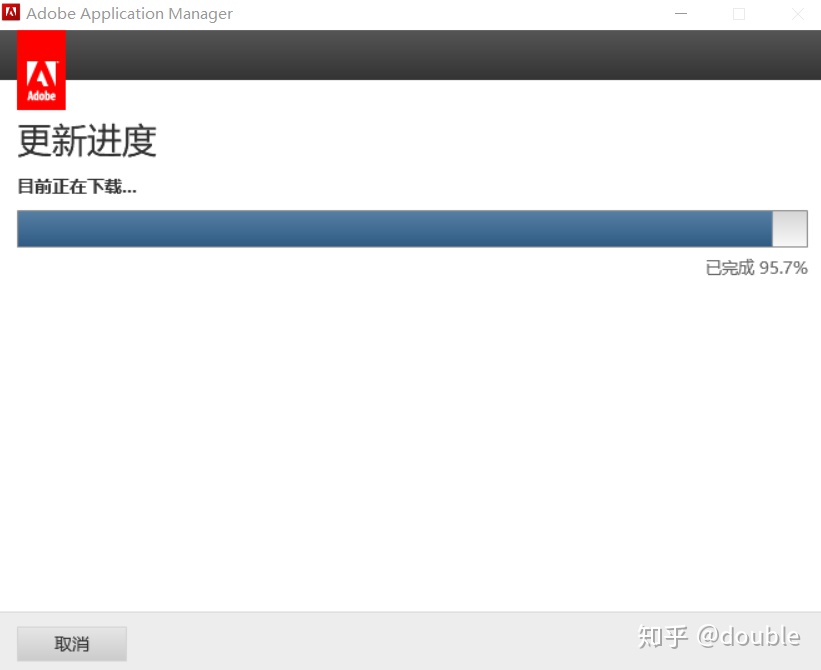

出现下图提示时,先关闭photoshop软件,再点击“继续”

接着等

更新完成,重启电脑!



苏公网安备 32132202001088号
| Copyright 北极熊 北格技术 版权所有